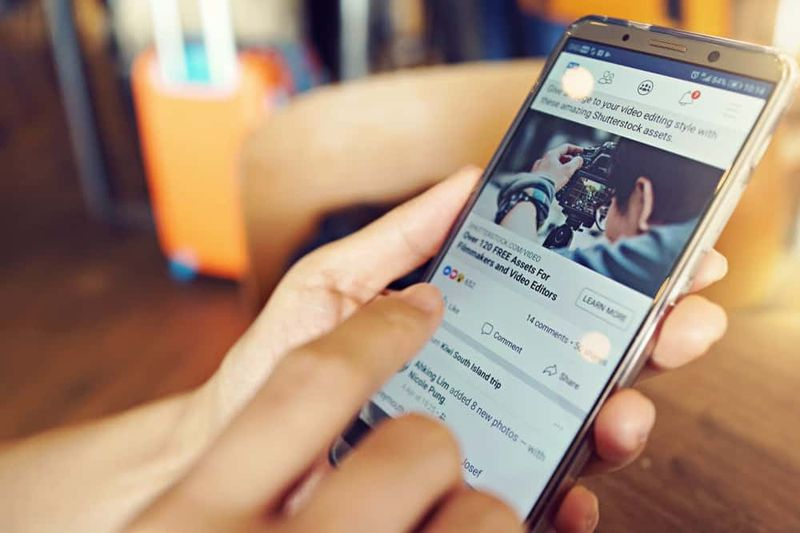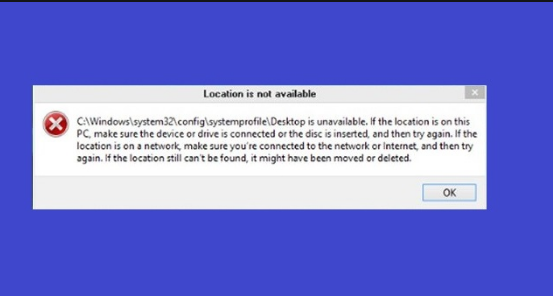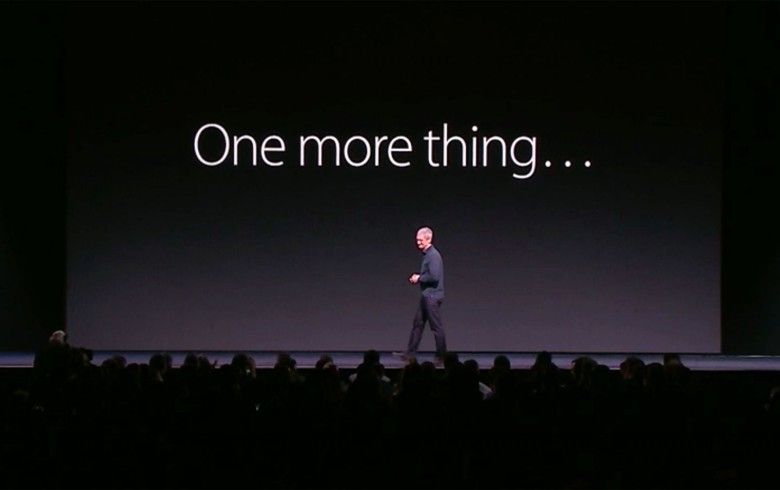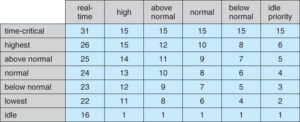Android 6.0.1 USB-asetukset – Aseta oletus-USB
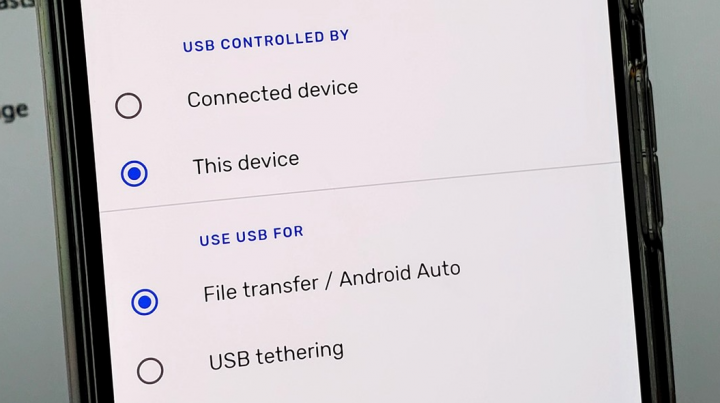
Jos teillä on Android-laite, johon olet päivittänyt Android 6.0, olet epäilemättä ymmärtänyt, että joka kerta, kun liität laitteesi datakaapelilla tietokoneeseen. Se on oletuksena myös lataustilassa. Jos haluat siirtää kuvia laitteesta tietokoneellesi, sinun on vedettävä ilmoituspaneeli alas. Napsauta USB-yhteyskuvaketta ja napauta sitten MTP-protokollaa tai PTP-protokollaa päästäksesi käsiksi laitteesi tiedostoihin. Tässä artikkelissa puhumme Android 6.0.1:n USB-asetuksista – Aseta oletus-USB. Aloitetaanpa!
Androidin vanhemmissa versioissa oli mahdollisuus asettaa oletusarvoinen USB-yhteystyyppi. Jotta sinun ei tarvitse valita sitä joka kerta, kun liität laitteesi. Android 6.0:ssa vaihtoehdot näyttävät myös kadonneen. Se on itse asiassa siirtynyt, ja voit käyttää sitä vain, jos olet ottanut käyttöön myös kehittäjävaihtoehdot.
Android 6.0.1 USB-asetukset – Aseta oletus-USB
Jotta voit nyt asettaa oletustyypin USB-yhteydelle, sinun on myös oltava kehittäjäasetukset käytössä Androidissa. Sitäkään ei yksinkertaisesti voi kiertää. Jos olet jo ottanut kehittäjäasetukset käyttöön, voit siirtyä seuraavaan vaiheeseen ja määrittää USB-yhteyden oletusasetuksen, jos ei, ota ne ensin käyttöön.
Kun kehittäjäasetukset ovat käytössä, siirry Asetukset-sovellukseen ja napauta Kehittäjäasetukset. Vieritä sitten asetusten Verkko-osioon ja näet 'Valitse USB-kokoonpano' -vaihtoehdon. Napsauta sitä ja valitse oletustyyppi, jonka haluat määrittää.
Liitä nyt laitteesi tietokoneeseen ja odota. Jos se ei näy tiedostonhallinnassa, tarkista, etsiikö Windows myös ohjaimia. Jos on, anna sen etsiä ja asentaa tarvitsemansa ohjaimet. Tämä voi tapahtua myös, vaikka olisit yhdistänyt Android-laitteesi tietokoneeseesi samalla yhteystyypillä. Älä irrota laitetta ja anna Windowsin suorittaa ohjainten asennus loppuun. Kun seuraavan kerran yhdistät laitteesi, se käyttää oletusarvoisesti myös asettamasi yhteystyyppiä.
Tämä Androidiin tehty muutos oli todella tarpeeton. Ei olisi ollut iso juttu, jos vaihtoehto olisi yksinkertaisesti muuttanut myös toiseen paikkaan. Se on kuitenkin tehty niin, ja myös kehittäjäasetukset on otettava käyttöön.
Android 7.0 Nougat, 6.0 Marshmallow ja 5.1.2 Lollipop:
- Avaa sitten ' asetukset '-sovellus Android-laitteellasi.
- Vieritä alas sivun loppuun, napsauta ' Kehittäjävaihtoehdot ”.
Joissakin laitteissa kehittäjätila on piilotettu tämän tempun avulla Ota kehittäjätila käyttöön Android-puhelimissa .
Oletusarvoisesti poista tai poista käytöstä myös kehittäjäasetukset.
- Sitten ' Kiihottua ”kehittäjävaihtoehdot.
- Klikkaa ' OK ”.
Nyt ota kehittäjätila käyttöön laitteellasi ja katso asetukset.
- Napsauta nyt verkko-osion alla ' USB-kokoonpano ”.
Näet monia alla olevia vaihtoehtoja näytöllä.
- Valitse yllä olevista vaihtoehdoista haluat määrittää tai myös muuttaa Android-puhelimen USB-asetuksia.
Aseta oletusarvoinen USB-yhteystyyppi Android 10- ja 9 Pie -käyttöjärjestelmille
- Ensinnäkin, suuntaa asetukset uusimmilla Android-laitteillasi.
- Vieritä alas ja napsauta Järjestelmä .
- Klikkaa Pitkälle kehittynyt .
- Napauta sitten Kehittäjävaihtoehdot .
- Vieritä nyt alas ja napauta USB-oletuskokoonpano Verkko-osion alla.
- Valitse Android 10:n USB-asetukset kohdasta Myös tiedostonsiirto/Android Auto, USB-jako, MIDI, PTP tai Ei tiedonsiirtoa .
Johtopäätös
Selvä, siinä oli kaikki ihmiset! Toivon, että pidät tästä artikkelista ja löydät siitä myös apua sinulle. Anna meille palautetta siitä. Myös jos teillä on tähän artikkeliin liittyviä lisäkysymyksiä ja ongelmia. Kerro meille sitten alla olevassa kommenttiosassa. Palaamme sinuun pian.
Hyvää päivän jatkoa!
Katso myös: Windows 7 -käyttö estetty – Omistusoikeus ja lupa